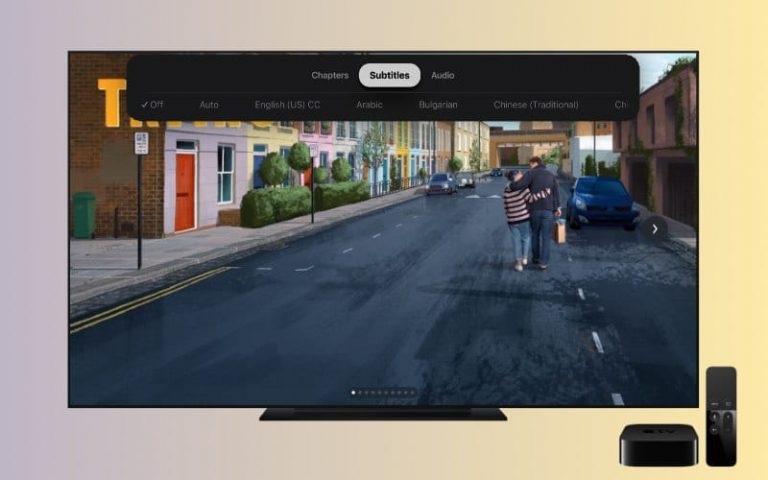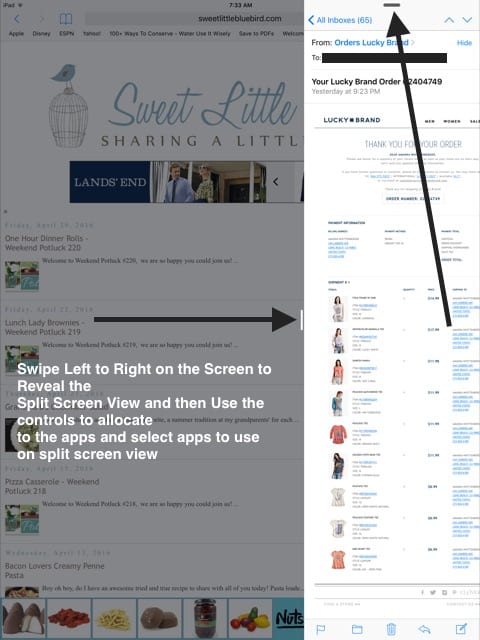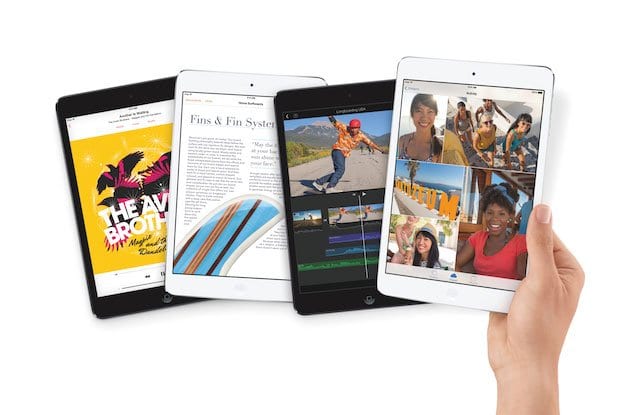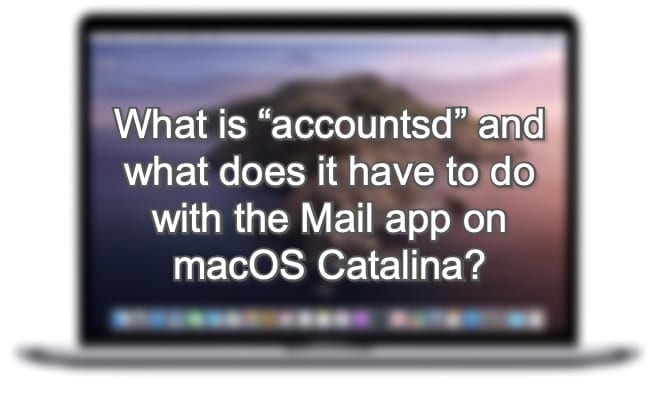Приложение “Сообщения” и имена контактов iMessage отсутствуют, отображается номер? Исправления
ПОХОЖИЕ СООБЩЕНИЯ
Эта проблема без имени чертовски раздражает, и вы даже можете обнаружить, что не можете использовать приложение «Сообщения», когда имена не отображаются. Подумай об этом. Сколько из нас в наши дни может назвать чей-то телефонный номер, не проверяя сначала телефон?
Так что, если вы застряли с этим приложением для сообщений и отсутствием имен контактов iMessage, этот пост для вас!
Вот несколько советов, которые помогут вам исправить все пропавшие имена контактов.
Прежде всего….
Посмотрите на свое приложение “Контакты iCloud”
iCloud помогает организовать и синхронизировать контакты между всеми типами устройств, если они используют один и тот же Apple ID. Поэтому, когда вы добавляете или обновляете контакт, iCloud вносит те же изменения на всех ваших устройствах – нет необходимости обновлять вручную.
Когда вы включаете Контакты iCloud, вся контактная информация, хранящаяся на каждом устройстве, загружается в iCloud и синхронизируется. Так что, возможно, ваши контакты не синхронизируются между вашими устройствами и, следовательно, не обновляют карточку контакта с именем и другой соответствующей информацией.
Как синхронизировать контакты iCloud на iDevices и Mac
Для iPhone, iPad и iPod перейдите в Настройки> Apple ID> iCloud > и включите приложение “Контакты”. Когда вас попросят объединить или отменить, нажмите Объединить.
Если он уже включен, попробуйте выключить его и выберите «Отмена», чтобы выполнить синхронизацию.
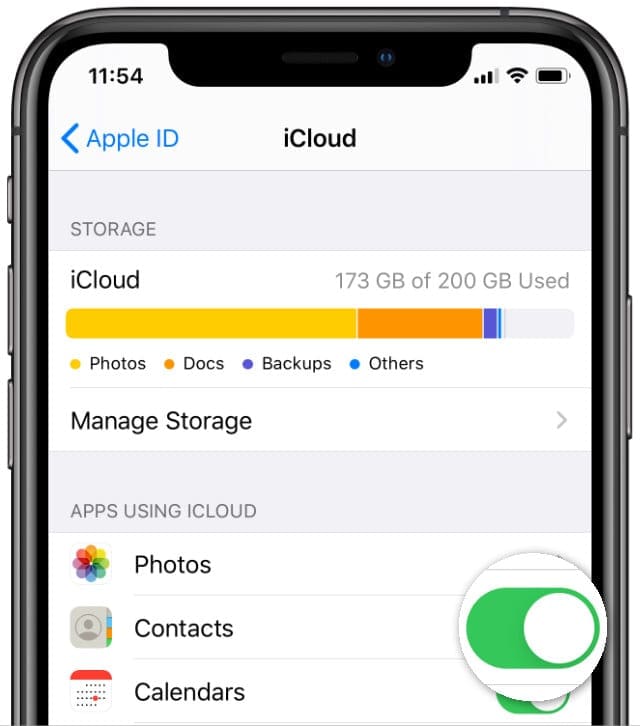
Для Mac перейдите в Системные настройки> Apple ID (или iCloud) > и установите флажок Контакты. Вся информация, хранящаяся в приложении «Контакты» вашего Mac, загружается в iCloud и синхронизируется между всеми устройствами.
Если этот флажок уже установлен, установите его, подождите несколько минут и снова установите флажок, чтобы выполнить синхронизацию.
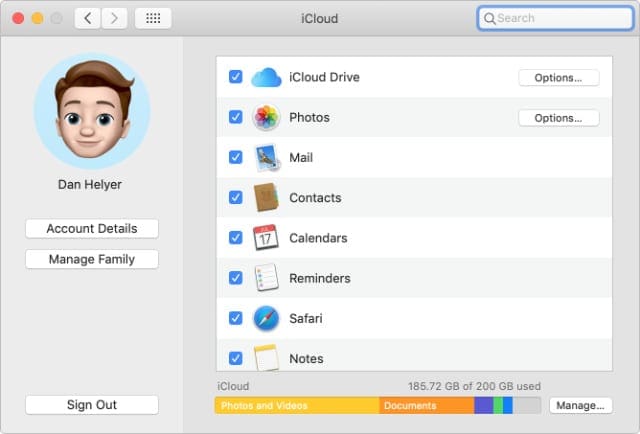
Проверьте настройки приложения для контактов!
Читатель Корбетт поделился отличным советом, как сначала взглянуть на настройки приложения «Контакты». открыто Настройки> Контакты и включите / выключите функции «Короткое имя» и «Предпочитать псевдоним» в контактах. Затем вернитесь в свое приложение для сообщений и посмотрите, нормально ли оно работает. 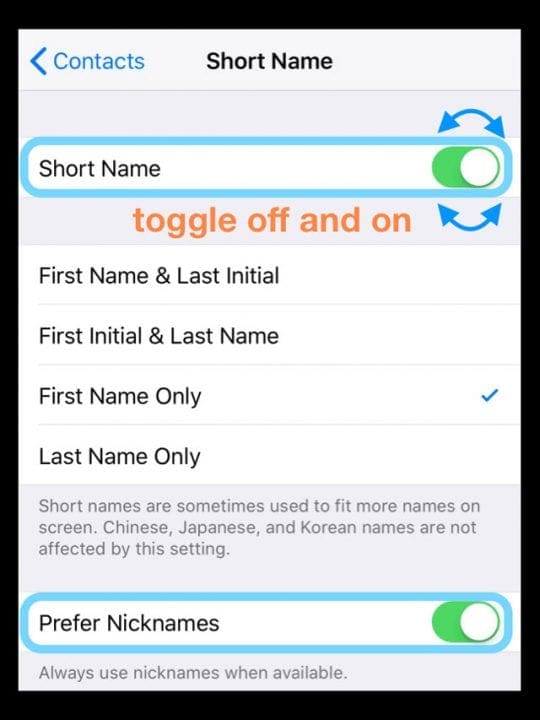
Если это не помогает, переходите к следующим шагам.
Шаг 1: перезапуск!
Как рекомендует Apple, когда ваш iPhone или iPad не работает должным образом, начните устранение неполадок с перезагрузки, удерживая нажатой кнопку питания до тех пор, пока устройство не выключится. Затем включите нормально. Проверьте, исчезла ли проблема.
Если это не помогло, попробуйте принудительную перезагрузку, прежде чем переходить к другим исправлениям.
Как принудительно перезапустить на различных моделях
- На iPhone 6S или более ранней версии, а также на всех iPad с кнопками «Домой» и iPod Touch одновременно нажмите «Домой» и «Питание», пока не увидите логотип Apple.
- Для iPhone 7 или iPhone 7 Plus: нажмите и удерживайте боковую кнопку и кнопку уменьшения громкости не менее 10 секунд, пока не увидите логотип Apple.
- На iPhone 8 или новее и iPad без кнопок «Домой»: нажмите и быстро отпустите кнопку увеличения громкости. Затем нажмите и сразу отпустите кнопку уменьшения громкости. Наконец, нажмите и удерживайте боковую / верхнюю кнопку, пока не увидите логотип Apple.
Рекомендуется перезапускать iDevice после любого обновления iOS. И часто решает множество неприятных проблем.
Но если перезапуск не помог, читайте дальше!
Шаг 2. Убедитесь, что контакты синхронизируются
Затем убедитесь, что ваши контакты синхронизируются с желаемыми сторонними учетными записями (например, Outlook, Google, Yahoo и т. Д.). Чтобы проверить, перейдите к Настройки> Пароли и учетные записи> и нажмите на каждую учетную запись в списке.
Проверь это Контакты включен, если вы хотите, чтобы эти контакты синхронизировались с вашим iDevice. Для пользователей iOS 10 и более ранних версий отметьте Настройки> Почта> Учетные записи и выполните тот же шаг, чтобы включить синхронизацию контактов с каждой учетной записью почты.
Если это не помогло, посмотрите дополнительные советы ниже. 
Советы по отсутствию имен контактов в iMessage
Попробуйте каждый из этих советов по очереди. Затем проверьте, прежде чем пробовать следующий
- Нажмите на Настройки> Сообщения> MMS-сообщения. Выключите его, подождите 10-20 секунд и снова включите
- Включите и выключите iMessage. Идти к Настройки> Сообщения> iMessage
- Сбросить настройки сети. Это действие удаляет все сохраненные пароли Wi-Fi, поэтому убедитесь, что вы знаете их, прежде чем продолжить. Идти к Настройки> Общие> Сброс> Сбросить настройки сети
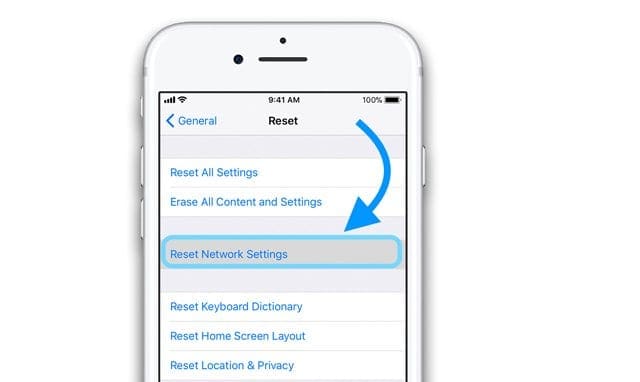
- Попробуйте заставить ваши Контакты перестроиться. Откройте любой случайный контакт на вашем iDevice. Внесите некоторые изменения в информацию (например, добавьте номер факса или номер домашнего телефона – даже если это поддельный номер) и сохраните. Перезагрузите устройство с помощью ползунка, чтобы выключить устройство или Настройки> Общие> Сброс> Завершение работы. Затем включите свой iPhone
Проверьте правильность региональных настроек вашего iPhone.
- Идти к Настройки> Профиль Apple ID> iTunes и App Store> Apple ID> Просмотреть Apple ID. При необходимости обновите регион
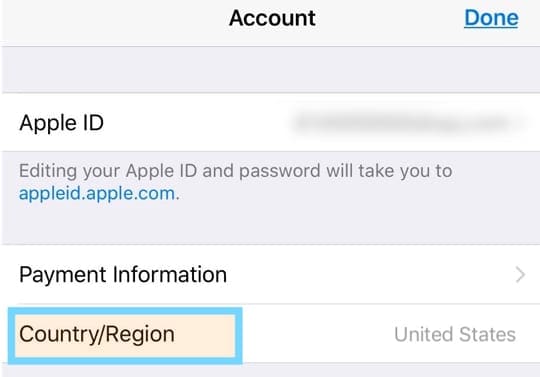
- Некоторые пользователи сообщают об успешном изменении региона на что-то другое, перезапуске, а затем возвращении к своей стране / региону.
Закройте приложение “Сообщения”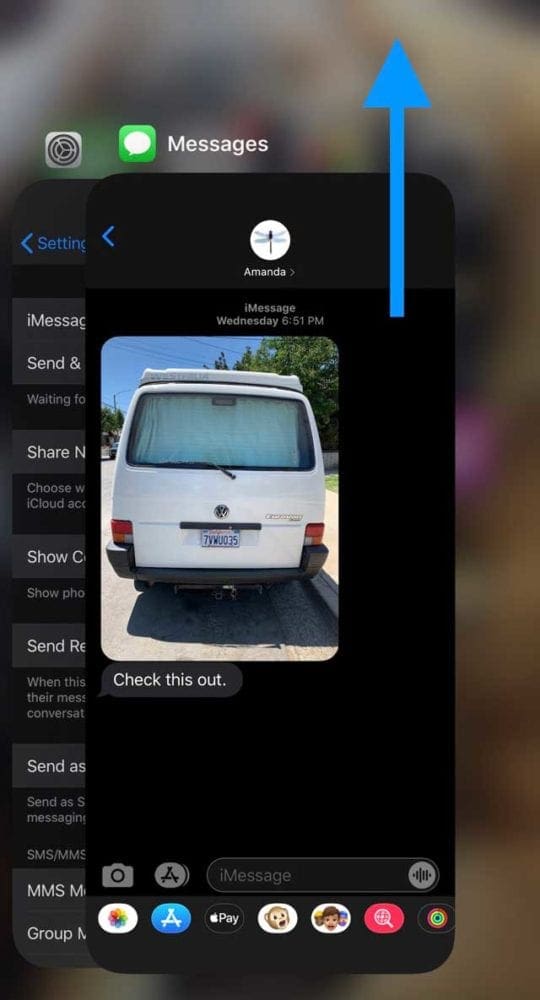
- На iPhone или iPad без кнопки «Домой» на главном экране смахните вверх от нижней части экрана и немного задержитесь в середине экрана, чтобы открыть переключатель приложений.
- На iDevice с кнопкой «Домой» дважды щелкните кнопку «Домой», чтобы открыть переключатель приложений.
- Проведите пальцем вправо или влево, чтобы найти приложение Сообщения.
- Проведите вверх по превью приложения, чтобы закрыть его
Включение и выключение контактов индивидуальной учетной записи
После обновления iOS имена контактов не отображаются в сообщениях?
Если вы обнаружите, что iMessage показывает числа, а не имя ИЛИ некоторые из ваших контактов (возможно, все) отсутствуют на вашем iDevice сразу после обновления iOS; один из вариантов – восстановить их из резервной копии iCloud.
Это исправление предполагает, что вы используете iCloud для резервного копирования своей контактной информации. Проверьте это на снимке экрана ниже, чтобы узнать, выполняете ли вы резервное копирование контактов через iCloud.
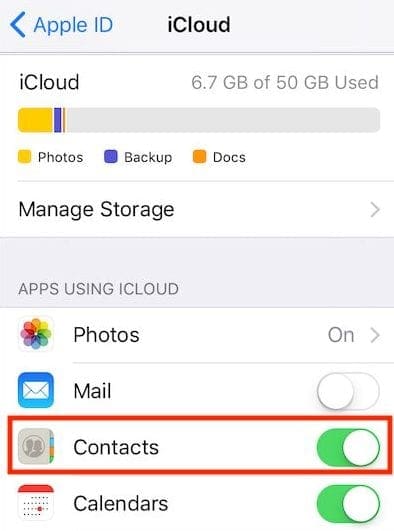
Самый простой способ восстановить контакты из резервной копии – нажать на Настройки> Ваш профиль Apple ID> iCloud.
Здесь вы найдете контакты в разделе «ПРИЛОЖЕНИЯ, ИСПОЛЬЗУЮЩИЕ ICLOUD». Переведите кнопку «Контакты» в положение «ВЫКЛ.» И выберите «Удалить с моего iPhone». Затем перезапустите iDevice, вернитесь к этому параметру и снова включите Контакты в iCloud.
Время, необходимое для загрузки из iCloud на ваше устройство iDevice, зависит от общего количества контактов, сохраненных в вашей учетной записи iCloud.
Используете несколько списков контактов? Или есть дубликаты? 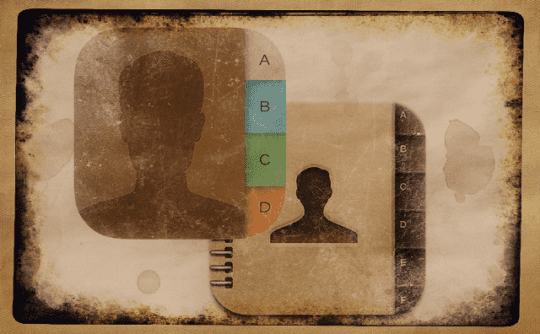
Если вы используете несколько списков контактов, например, списки контактов с работы и семьи / друзей или контакты вашего супруга и ребенка и ваши контакты, известная проблема заключается в том, что при синхронизации нескольких учетных записей с одним iDevice возникают проблемы.
Это особенно верно, если в этих отдельных списках контактов есть один и тот же контакт, что приводит к дублированию или даже троекратному повторению. Поэтому, если вы используете несколько списков контактов, попробуйте объединить эти дубликаты в один главный список контактов. Пользователи с этой проблемой сообщают о немедленном восстановлении после прочесывания нескольких контактов.
Удалить код страны для контактов из домашней страны или наоборот
Некоторые пользователи сообщили, что решили эту проблему, отредактировав или удалив код страны (для США это 1 в начале числа). По какой-то причине обновления iOS часто добавляют код страны даже к контактам в вашей стране. Для этих контактов начните номер телефона с кода города и удалите 1 (или любой другой код страны). Откройте приложение «Контакты», чтобы внести эти изменения.
И наоборот, читатель обнаружил, что помогло обратное – добавление кода страны. В итоге она отредактировала только один контакт, добавила префикс +1 к их мобильному номеру и сохранила его..
При возврате к сообщениям сразу же не только имя этого контакта было исправлено, но и каким-то образом исправлены все ее контакты! После проверки всех своих контактов и тестирования, отправив СМС друзьям / родственникам, она удалила +1 из этого единственного контакта, и все было исправлено.
Добавление кода страны к контактному номеру определенно стоит попробовать, если у ваших контактов нет кода страны.
Исправление отсутствующих имен контактов с помощью MacBook
Если вы безуспешно пытались выполнить описанное выше на своем iPhone или iPad, вам обязательно стоит попробовать этот шаг, если у вас есть MacBook под рукой.
По сути, это заставляет приложение Contact повторно синхронизироваться с iCloud, тем самым обновляя информацию на всех устройствах.
Откройте MacBook и запустите приложение «Контакты» (при условии, что ваши контакты синхронизируются на всех устройствах через iCloud).
Нажмите «Настройки…» в верхнем меню «Контакты» и выберите «Учетные записи». Здесь выберите учетную запись iCloud и не забудьте несколько раз переключить настройку «включить / отключить», давая 15 секунд или около того между принудительным включением и отключением. Ваш последний шаг должен состоять в том, чтобы оставить этот параметр включенным.
Убедитесь, что вы настроили автоматическую загрузку, как показано на изображении ниже.
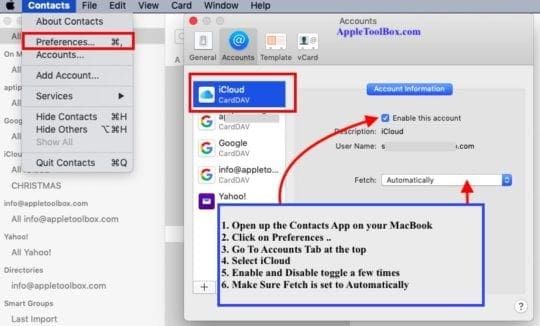
Затем полностью выключите iDevice и MacBook, перезагрузите MacBook, а затем перезапустите iPhone или iPad.
Проверьте, отображаются ли имена ваших контактов на вашем устройстве.
Советы читателям 
- Вот шаги, которые исправили это для Mac Майка: перейдите в «Сообщения»> «Настройки»> «iMessage». Выберите Apple ID – выйдите из системы и войдите снова
- Я не использую iCloud для управления своими контактами. Поэтому вместо этого я вручную синхронизирую их с помощью iTunes (или Finder). Для этого откройте iTunes или Finder и синхронизируйте свое устройство с компьютером – повторите для любых дополнительных устройств, которыми вы владеете.
- Питер нашел этот отличный совет для людей, использующих Gmail для контактов. Если вы пользуетесь Gmail и ваш телефон подключен к ней. Измените его на iCloud. Итак, в вашем телефоне перейдите к Настройки-> Контакты-> Учетная запись по умолчанию-> iCloud <- так как в нем будет Gmail, смени его на iCloud
- Все, что вам нужно сделать, это перейти в СИСТЕМНЫЕ ПРЕДПОЧТЕНИЯ> APPLE ID> ПРИЛОЖЕНИЯ НА ЭТОМ MAC ИСПОЛЬЗОВАНИИ iCLOUD. Установите флажок «Контакты», и все готово!
- Еще один отличный совет от Джереми, который использовал свой MacBook для решения этой проблемы. Он начал с того, что открыл поиск в центре внимания на своем Mac, выполнил поиск «контактов», вошел в систему и подождал ок. 10 мин для остановки прялки методом «полного обмена». После завершения этой синхронизации все его сообщения iMessage на Mac отображали имена контактов. Надеюсь это поможет.